
오늘은 오토캐드3D에서 기본 박스로
구성된 수납장형태를 모델링 하면서
가장 면처리의 기본인 3DFACE에
대해서 알아 보겠습니다.
면처리를 하기 때문에 당연히 서피스
모델링입니다.

위 그림과 같이 단순히 박스 형태로
이루어진 형태입니다.
일단 판재의 두께는 모두 30mm로
하겠습니다.

먼저 좌측의 그림에서 보듯이
REC명령에 의해 위에서 보는 형태를
작도합니다.
즉 가로1000*세로350짜리 사각형과
가로30*세로400짜리 사각형 두개를
생성합니다.

그리고 투시형태로 보기위해 명령어
입력한에 VPOINT입력후 엔터를 치면
위와 같은 창이 뜨는데 여기서
315도와 45도를 지정합니다.

투시형태로 표현되면 여기서
CHPROP명령에 의해 두께를 부여
하는데 (A)사각형은 두께를 30
(B)사각형은 두께를 1900을 부여합니다.
그러면 위 그림과 같은 결과를 얻으실수
있습니다.
두께가 30이 적용된 (A)판재를 위로
쌓듯이 COPY명령에 의해 복사를 합니다.
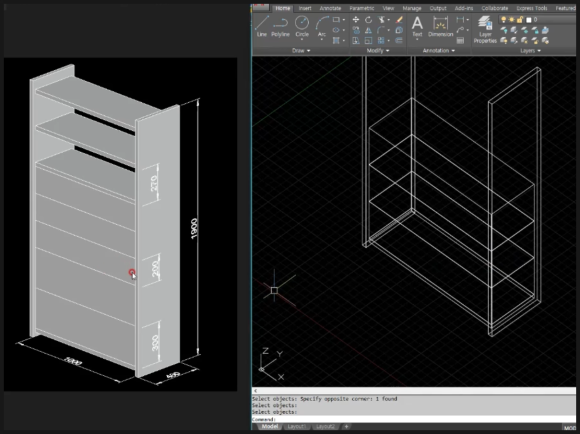
그리고 복사된 개체를 다시
CHPROP명령을 주고 선택해서 두께를
300으로 변경합니다.
그리고 위 그림처럼 2개를 더 복사합니다.
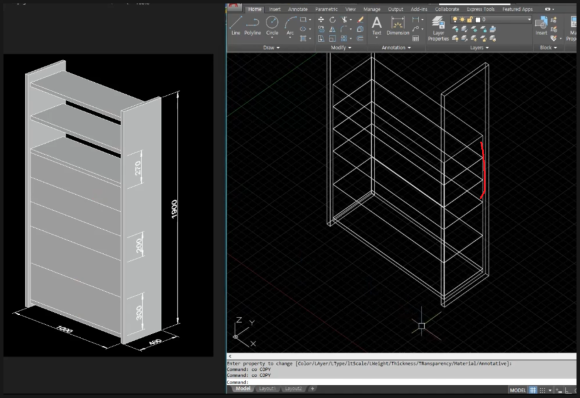
제일 마지막 상자를 다시 CHPROP명령에
의해 두께를 200으로 변경합니다.
그리고 마찬가지로 윗방향으로 2개를 더
복사합니다.
그러면 위 그림처럼 생성됨을 알수
있습니다.
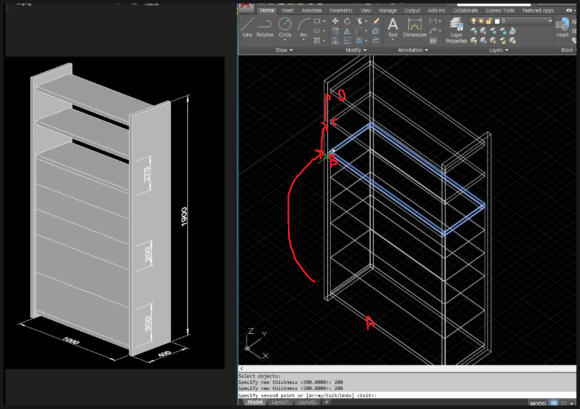
COPY명령으로 제일 아래에 있는
30T(A)짜리를 복사해서 (B)위치에
복사합니다.
그리고 (B)를 다시 복사해서 (C),(D)에
위치합니다. 개체간 간격은 270입니다.

현재 물체는 모두 CHPROP명령에
의해 Z축 방향으로 두께가 생성되어
입체를 형성한 서피스모델들 입니다.
따라서 명령어 입력란에 SHADE입력
후 엔터치면 위 그림과 같이 위, 아래가
비어 있음을 알수 있습니다.
이곳을 모두 막아야 되겠죠.
이게 면처리 입니다.
직선적인 면처리의 기본은
3DFACE입니다. 이 명령은 무조건4개의
꼭지점이 있어야 합니다.
3각형,4각형음 기본면처리로 4각형 이상은
나누어 면처리 합니다.
여기서는 기본 사각형이므로 3DFACE명령
으로 모두 처리할수 있습니다.

3DFACE명령을 입력하고 엔터치고
순서대로 (A),(B),(C),(D)의 꼭지점을
찍으면 면이 생성됩니다. 같은 크기의
나머지 밑부분과 우측부분을 같은방법
으로 찍어도 되고 생성된 면을 복사해서
완성할수도 있습니다.
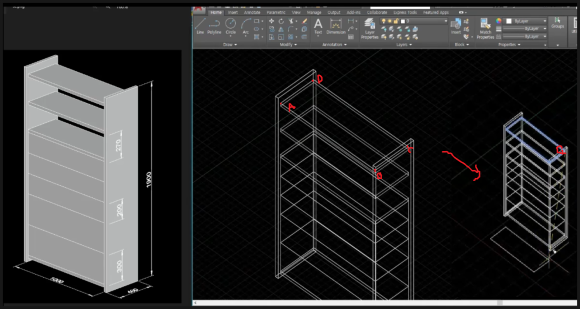
같은 방법으로 3DFACE명령으로
(A),(B),(C),(D)를 순서대로 한방향으로
꼭지점을 찍어 면처리한다음 생성된
면을 나머지 부분으로
복사하시면 됩니다.
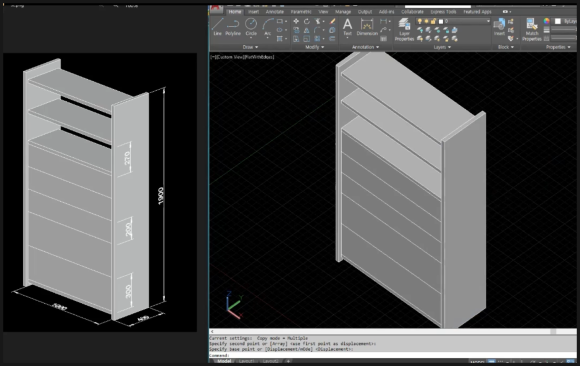
그리고 완성후 명령어 입력란에
SHADE 입력후 엔터를 치면 위 그림과
같이 모든면이 처리가 된것을 알수
있습니다.
마찬가지로 3D모델링 과정을 글로
기록하는것이 한계가 있네요.
너무 길어지기도 하고
대략적인 방법을 서술했습니다.
물론 3D이므로 2D는 기본적으로
아시리라 생각하고 포스팅했습니다.
아래 동영상을 참고하시면 더 쉽게 이해
되시리라 생각됩니다.
https://www.youtube.com/watch?v=LYbjcfbk4yw
-감사합니다.-
'나눔공부방- 우리같이공부해요' 카테고리의 다른 글
| 오토캐드3D TIP(팁)- 오토캐드3D의 솔리드모델링 기본실습에 대해 알아봅니다. (0) | 2023.12.13 |
|---|---|
| 오토캐드 TIP(팁)- 오토캐드의 기초인 좌표계에 대해 알아봅니다. (4) | 2023.12.07 |
| 오토캐드3D TIP(팁)- 오토캐드3D의 실습에 의한 UCS개념익히기에 대해 알아봅니다. (4) | 2023.12.04 |
| 오토캐드3D TIP(팁)- 생성된 솔리드 또는 서피스모델의 음영을 확인하는 SHADE에 대해 알아봅니다. (2) | 2023.12.01 |
| 기계제도 TIP(팁)- 도면의 형식에 대해 알아봅니다. (2) | 2023.11.29 |




댓글